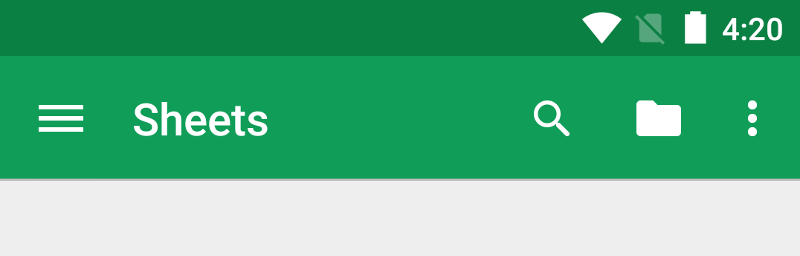添加应用栏
使用收藏整理内容 根据您的偏好保存和分类内容。
尝试 Compose 方法
Jetpack Compose 是 Android 推荐的 UI 工具包。了解如何在 Compose 中添加组件。
应用栏,也称为操作栏,是应用活动中最重要的设计元素之一,因为它提供了用户熟悉的视觉结构和交互元素。使用应用栏使您的应用与其他 Android 应用保持一致,使用户能够快速了解如何操作您的应用并获得良好的体验。
应用栏的关键功能如下
- 为您的应用提供标识并指示用户在应用中的位置的专用空间。
- 对重要操作(如搜索)的预测访问。
- 使用选项卡或菜单支持导航和视图切换。
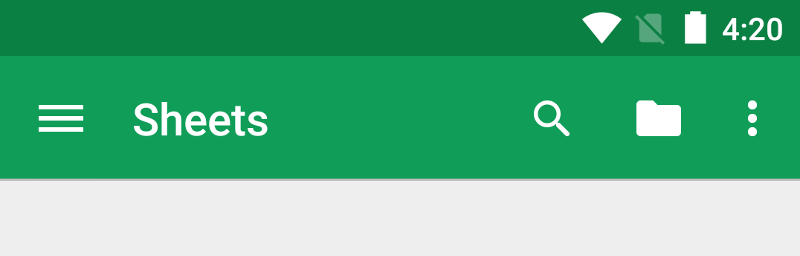 图 1. Google Sheets 应用中的应用栏。
图 1. Google Sheets 应用中的应用栏。
本文档部分介绍如何使用 AndroidX Toolbar 小部件作为应用栏。还有其他方法可以实现应用栏——例如,某些主题默认将 ActionBar 设置为应用栏——但使用 AppCompat Toolbar 使设置适用于最广泛设备范围的应用栏变得更容易。它还为您提供了在应用开发的后期自定义应用栏的空间。
主题
-
设置应用栏
- 了解如何将
Toolbar 小部件添加到您的活动并将其设置为活动的应用栏。
-
添加和处理操作
- 了解如何向应用栏及其溢出菜单添加操作,以及用户选择这些操作时如何做出响应。
-
添加“向上”操作
- 了解如何向应用栏添加向上按钮,以便用户可以导航回应用的主屏幕。
-
使用操作视图和操作提供程序
- 了解如何使用这些小部件在您的应用栏中提供高级功能。
此页面上的内容和代码示例受内容许可中描述的许可证约束。Java 和 OpenJDK 是 Oracle 和/或其关联公司的商标或注册商标。
上次更新时间:2024-10-31 UTC。
[[["易于理解","easyToUnderstand","thumb-up"],["解决了我的问题","solvedMyProblem","thumb-up"],["其他","otherUp","thumb-up"]],[["缺少我需要的信息","missingTheInformationINeed","thumb-down"],["太复杂/步骤太多","tooComplicatedTooManySteps","thumb-down"],["已过时","outOfDate","thumb-down"],["示例/代码问题","samplesCodeIssue","thumb-down"],["其他","otherDown","thumb-down"]],["上次更新时间:2024-10-31 UTC."],[],[]]